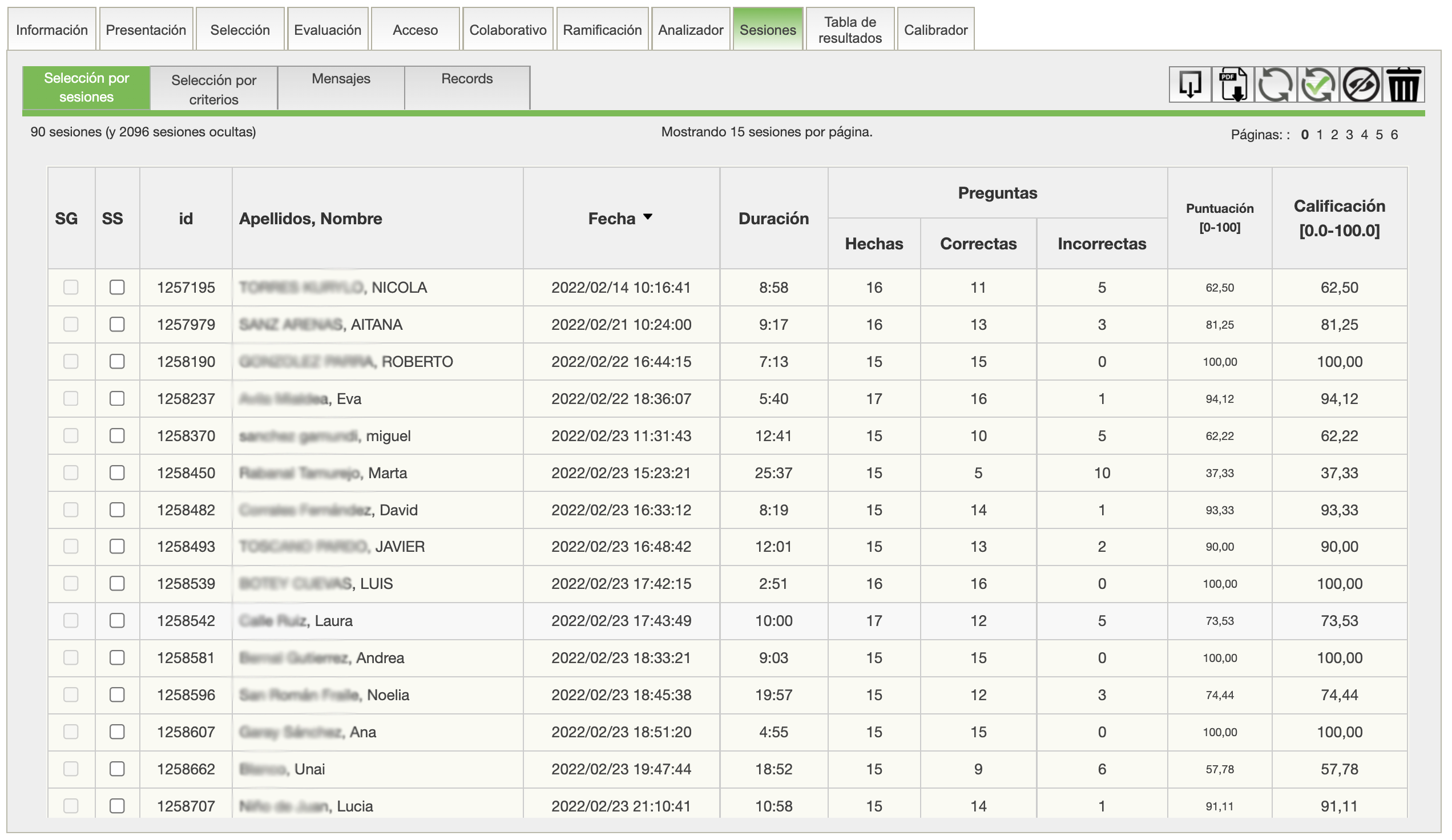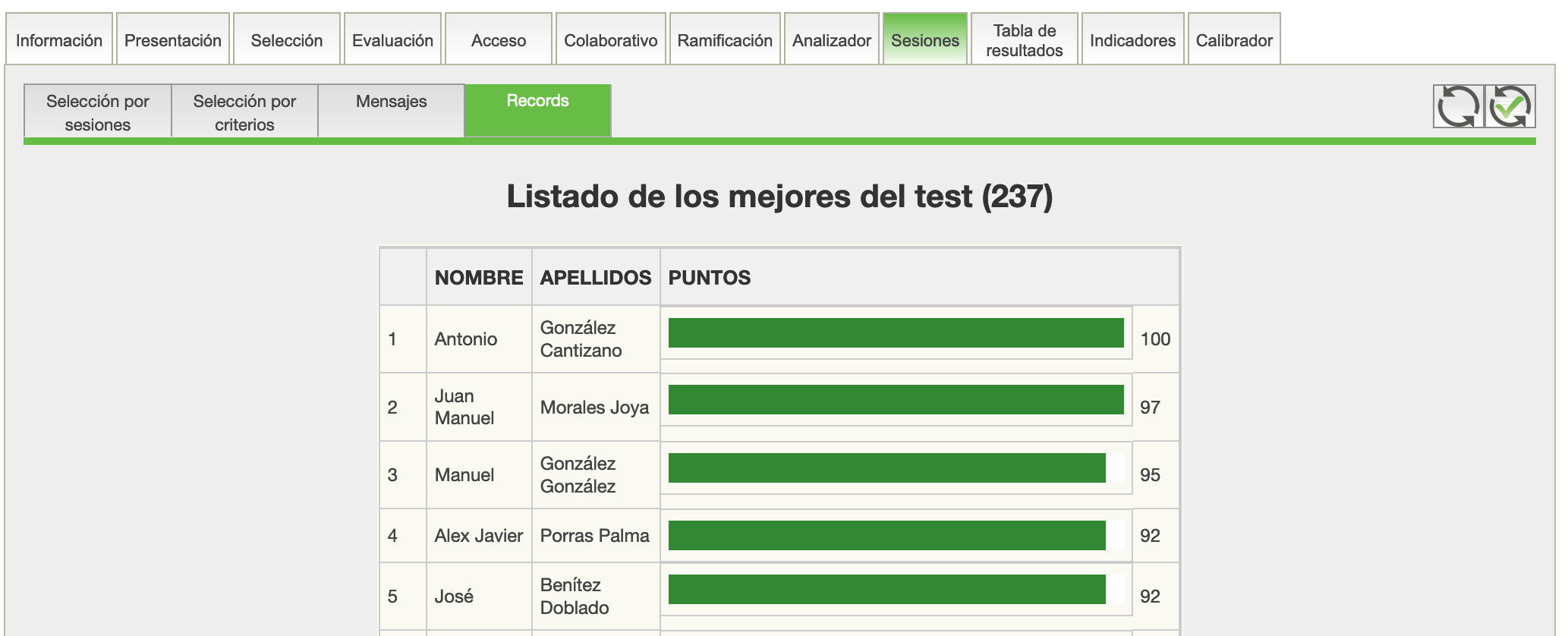Tabla de Contenidos
Sesiones
Se entiende por Sesión cada una de las veces que un alumno realiza un test de la asignatura desde un principio. Para un mismo test un alumno puede realizar múltiples sesiones, si el profesor ha configurado el acceso de esta manera. Cada sesión tiene una fecha distinta de comienzo, una duración y unos resultados, que vienen determinados por los criterios de evaluación.
En los casos en los que se haya seleccionado la opción Permitir reanudar el test si este se ha interrumpido, una misma sesión de un mismo test puede haber comenzado varias veces si ha habido alguna problema con la red o con el navegador. En cualquier caso, Siette mide los tiempos que el alumno tarda en contestar cada pregunta, por lo que la duración de la sesión se calcula como agregación de los tiempos de respuesta de cada pregunta, y no como la diferencia entre el tiempo de comienzo y fin de la sesión.
Si no ve la pestaña Sesiones es posible que no haya seleccionado esta opción el las preferencias en Test.
La pestaña sesiones da paso a otro conjunto de pestañas en donde pueden seleccionarse y realizar sobre ellas distintas operaciones.
Selección por sesiones
En la pestaña de selección por sesiones se muestra una tabla con las sesiones del test que han realizado los alumnos. Cada fila de la tabla corresponde a la sesión de un alumno en ese test. Las columnas de la tabla son las siguientes:
- SG: Es una abreviatura de “Seleccion General”, y contiene un “checkbox” que indica si la sesion ha sido seleccionada por alguno de los criterios de selección generales que se indican en la pestaña siguiente.
- SS: “Seleccion por Sesiones”, contine un “checkbox” que permite seleccionar manualmente una sesion.
- Id: Identificador: Es un número entero asociado a la sesión. Cada sesión en Siette tiene un identificador diferente que se usa internamente. Normalmente los identificadores mas altos corresponden a sesiones más frecuentes 1)
- Apellidos, Nombre: es el nombre completo del usuario que ha realizado la sesion
- Fecha: es la fecha en la que comenzo a realizarse la sesión, es deicr la fecha en la que el alumno comenzó a hacer el test.
- Duración: es el tiempo (aproximado) que el alumno tardó en completar el test. Corresponde a la suma de los tiempos de respuesta a cada una de las preguntas del test. Este tiempo se mide en el navegador del alumno, desde que la pregunta se carga completamente y se muestra al alumno, hasta que el alumno pulsa el botón de “Siguiente pregunta”. Es decir, los tiempos de respuesta de una pregunta no contabilizan los tiempos de demora que emplea Siette en cargar la pregunta o en almacenar la respuesta por lo que la duración de la sesión es algo menor al tiempo total transcurrido entre el comienzo del test y el final del mismo.
- Preguntas hechas: corresponde al número total de preguntas que se han llegado a plantear en el test. Téngase en cuenta que no todas las preguntas de un test son evaluables por lo que la suma de preguntas corecctas e incorrectas puede ser inferior al núnmero total de preguntas hechas.
- Preguntas correctas: es el número total de preguntas que han sido respondidas de forma completamente correcta. Téngase en cuenta que si una pregunta tiene varias opciones y alguna de ellas no se responde correctamente, no se contabilizará como una pregunta correcta.
- Preguntas incorrectas: es la diferencia entre el número de preguntas evaluables y el número de preguntas correctas. Las preguntas no respondidas se consideran incorrectas.
- Porcentaje: esta columna solo se muestra en el caso en el que el criterio de evaluación sea porcentual y corresponde al cociente entre el numero de preguntas correctas y la suma de preguntas correctas e incorrectas.
- Puntuación, esta columna solo se muestra en el caso en el que el criterio de evaluación sea Por puntos, y corresponde a la puntuación obtenida en el test en la escala que se fije en la asignatura.
- Nivel: esta columna solo se muestra en el caso en el que el criterio de evaluación sea “TRI”, y corresponde al nivel del conocimiento alcanzado según la teoría de respuesta al ítem (TRI) en la escala que se fije en la asignatura.
- Calificaación [0-100]: es un valor normalizado entre 0 y 100 correspondiente a la nota almacenada en la base de datos de Siette. En general esta nota es la misma que la obtenida en la columna anteior; pero si una vez realizado el test por alguna circunstancia se modifica el criterio de evaluación, o bien se anula alguna pregunta, o cualquier otra circunstancia que haga variar la calificación, el valor de la columna anterior cambia, pero esta columna mantiene el valor anterior hasta que se fuerce la actualizacion.
Sobre la tabla anterior aparecen algunos elementos interactivos que se indican en la imagen anterior. Pulsando en cada uno de ellos se pueden realizar modificaciones en la vista o en las propias sesiones:
Acciones
A la derecha de la cabecera aparecen varios iconos para realizar operaciones sobre las sesiones seleccionadas. Si no se ha seleccionado ninguna sesión, se aplica a todas las sesiones de la vista.
 PDF: Este procedimiento genera archivos PDF para todas las sesiones seleccionadas. Es como una foto fija de las sesiones y su corrección en un momento concreto. Puesto que el fichero generado es muy grande, no se recomienda realizar esta operación para muchas sesiones. El fichero generado se guarda en la carpeta de archivos de la asignatura y puede descargarse mediante la sección “Gestión de archivos”.
PDF: Este procedimiento genera archivos PDF para todas las sesiones seleccionadas. Es como una foto fija de las sesiones y su corrección en un momento concreto. Puesto que el fichero generado es muy grande, no se recomienda realizar esta operación para muchas sesiones. El fichero generado se guarda en la carpeta de archivos de la asignatura y puede descargarse mediante la sección “Gestión de archivos”. Volver a corregir: El botón es similar al anterior, pero el comportamiento es distinto. Al pulsar este botón Siette no solo recarga las sesiones, sino que vuelve a aplicar el criterio de corrección y el criterio de evaluación simulando que el alumno ha vuelto a responder. Evidentemente, si no ha habido cambios en la corrección del test volverán a aparecer los mismos valores en la calificación, pero si se han modificado los criterios de evaluación, o se ha modificado la respuesta correcta a cualquiera de las preguntas, la calificación final se actualizará.
Volver a corregir: El botón es similar al anterior, pero el comportamiento es distinto. Al pulsar este botón Siette no solo recarga las sesiones, sino que vuelve a aplicar el criterio de corrección y el criterio de evaluación simulando que el alumno ha vuelto a responder. Evidentemente, si no ha habido cambios en la corrección del test volverán a aparecer los mismos valores en la calificación, pero si se han modificado los criterios de evaluación, o se ha modificado la respuesta correcta a cualquiera de las preguntas, la calificación final se actualizará.- Sesiones vistas y ocultas: En la esquina superior izquierda se indica el total de sesiones que se muestran en la tabla. Para mostrar las sesiones ocultas basta con pulsar sobre este letrero.
- Número de sesiones pos página: Por defecto en cada página del navegador se muestra 15 sesiones, pero se puede elegir cualquier otro número, pulsando sobre este número. Aparecerá una ventana auxiliar para indicar el número de sesiones de cada página de la tabla.
- Paginación: Puesto que la tabla de sesiones puede ser muy grande, no se muestra entera, sino por grupos de filas. cada grupo es una página, y mediante esta opción de paginación se puede avanzar adelante y atrás en la tabla. Cuando hay muchas páginas aparecen unos controles de navegación mediante iconos.
- Ordenación: La lista de sesiones puede presentarse de forma ordenada según diversos criterios. Para conseguirlo basta pulsar sobre la cabecera de la tabla. Si se pulsa varias veces obre la misma cabecera, la ordenación cambia de ascendente a descendente alternativamente.
- Vista de una sesión: Pulsando sobre cualquier campo de una fila cualquiera de la tabla se expande una pequeña ventana que muestra los datos de una sesion en concreto. A su vez esta ventana auxiliar incluye algunas pestañas que se explican en la siguiente sección
Información de la sesion
Muestra los datos asociados a la sesión, y en la esquina superior izquierda unos botónes para realizar acciones sobre la propia sesión:
Contenido
- Idsesion (y estado de la sesión): El primer campo muestra el identificador de la sesión y su estado. Hay dos clases de estado:
abierta, cuando la sesión esta en curso y el alumno puede seguir enviando respuestas, yfinalizada, cuando la sesión ya ha terminado. Hay diversos motivos por los que una sesión puede haber finalizado y el estado de la sesión incluye esta información. Por ejemplo, la sesión puede terminar normalmente al alcanzar el criterio de finalización, o acabar abruptamente si no hay suficientes preguntas en el banco de preguntas para completar el test, o si se ha sobrepasado el tiempo máximo de respuestas, etc. Una sesión finalizada puede volver a abrirse excepcionalmente mediante el botónReabrir sesión. - Idalumno: Muestra el identificador del alumno a quién se atribuye el test. Una misma persona puede tener varios usuarios en Siette, con el mismo nombre y apellidos, e incluso podría modificar su nombre de usuario, pero el identificador interno es siempre el mismo.
- Alumno: Nombre y apellidos del alumno.
- Correo electrónico: Dirección de correo electrónico del alumno.
- Fechas: En este punto pueden aparecer dos fechas, la primera es la fecha de inicio de la sesión, la que aparece en el listado. Si la sesión ha finalizado, la segunda fecha es la fecha en la que se envió la última respuesta, es decir, la fecha de cierre de la sesión
- Duración: La duración de la sesión es la suma de los tiempos de respuesta a cada una de las preguntas del test. La duración de una sesión será algo menor que la diferencia de tiempos obtenida por la fecha, ya que Siette descuente del tiempo de respuesta los tiempos que tarda en presentar la pregunta y en obtener y almacenar en la base de datos la respuesta del alumno. Tambien es posible que una misma sesión se haya interrumpido y reanudado posteriormente por lo que en este caso el intervalo de la sesión podría ser mucho mayor que la duración.
- Dirección IP: Este campo muestra no solo la dirección IP desde la que se ha realizado el test sino tambien la impronta del sistema operativo y el navegador con el que se realizó. En el caso en el que Siette este distribuido mediante un cluster de servidores, cada uno de ellos estará numerado, y este número aparecerá a la derecha de la flecha.
Acciones
 Ver sesión: Pulsando en este botón aparecerá una ventana emergente que muestra la corrección de la sesión del test, es decir, las respuestas del alumno, su corrección, puntuación obtenida en cada pregunta, tiempos de respuesta, etc.
Ver sesión: Pulsando en este botón aparecerá una ventana emergente que muestra la corrección de la sesión del test, es decir, las respuestas del alumno, su corrección, puntuación obtenida en cada pregunta, tiempos de respuesta, etc. Reabrir sesión: Esta opción permite modifica el estado de una sesión que haya finalizado por cualquier causa, volviendo a permitir el acceso del alumno. Por ejemplo, si el alumno ha sobrepasado el tiempo permitido para realizar la sesion, el profesor podría ampliar dicho tiempo y reabrir la sesión de este alumno. 2)
Reabrir sesión: Esta opción permite modifica el estado de una sesión que haya finalizado por cualquier causa, volviendo a permitir el acceso del alumno. Por ejemplo, si el alumno ha sobrepasado el tiempo permitido para realizar la sesion, el profesor podría ampliar dicho tiempo y reabrir la sesión de este alumno. 2)
Rseultados
La subpestaña Resultados muestra un resumen por temas de los datos de la sesión. Esta vista esta organizada de forma jerárquica, de acuerdo con el temario de la asignatura, y en concreto, de la parte del temario incluida en el test. El nodo raíz corresponde al tema del test (que puede coincidir con el tema de la asignatura o cualquiera de sus subtemas). Mediante los iconos + y - situados a la izquierda del nombre de cada tema se despliegan o cierran los subtemas. Por cada subtema Siette muestra la información sobre el número de preguntas hechas, correctas e incorrectas, asi como la calificación que habria obtenido atendiendo sólamente a las preguntas asociadas a cada tema que se han planteado en el test.
La gráfica del nivel de conocimiento que aparece como una barra de progreso en la parte derecha, y contiene también información sobre el error estandar de la medida. Cuando el error estandar es bajo la barra aparece en verde, cuando el error estandar es mayor la barra va perdiendo el color hasta quedar en gris. Por ejemplo si sólo se han realizado unas pocas preguntas de un determinado tema, evidentemente la conclusión sobre el nivel de conocimientos del alumno en ese tema será muchos mas imprecisa que si se hubieran realizado muchas preguntas de ese mismo tema. 3).
Errores conceptuales
 En el caso en que se hayan definido errores conceptuales y estos hubieran sido detectados por algunas de las preguntas incluidas en el test se muestra el número de errores y el factor de confianza en que el alumno tenga ese error conceptual.
En el caso en que se hayan definido errores conceptuales y estos hubieran sido detectados por algunas de las preguntas incluidas en el test se muestra el número de errores y el factor de confianza en que el alumno tenga ese error conceptual.
Geolocalización
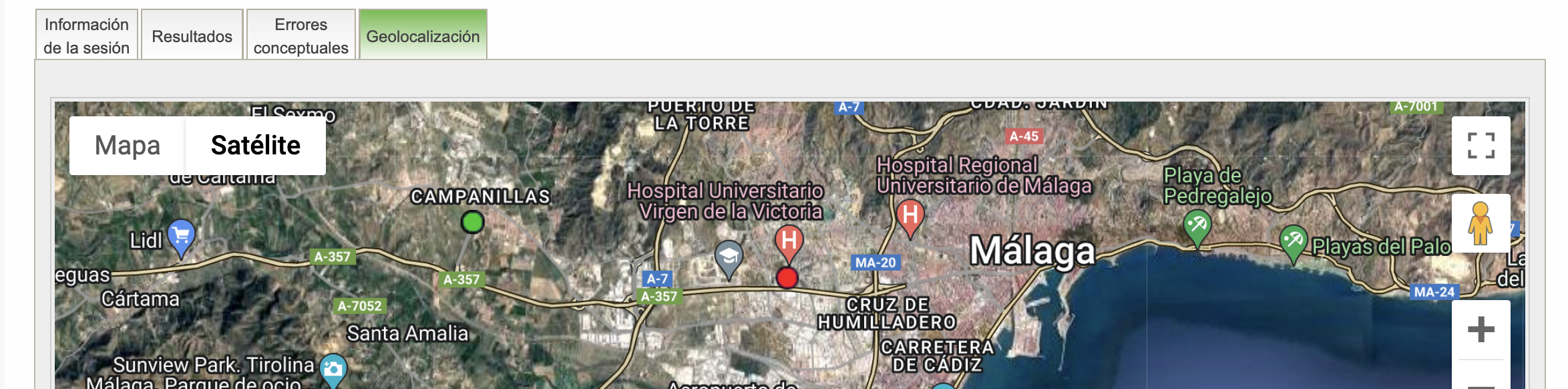 En el caso en el que el test sea geolocalizado se muestra una pestaña adicional que indica mediante un mapa la posición geográfica desde la que se accedio al test.
Se muestra la localización del test mediante un punto rojo y la localización del alumno en la respuesta a cada una de las preguntas mediante un punto verde por cada pregunta. Cuando todas las preguntas se ha respondido desde la misma localización evidentemente solo se mostrará un único punto verde, ya que los demas se sobreponen.
En el caso en el que el test sea geolocalizado se muestra una pestaña adicional que indica mediante un mapa la posición geográfica desde la que se accedio al test.
Se muestra la localización del test mediante un punto rojo y la localización del alumno en la respuesta a cada una de las preguntas mediante un punto verde por cada pregunta. Cuando todas las preguntas se ha respondido desde la misma localización evidentemente solo se mostrará un único punto verde, ya que los demas se sobreponen.
Selección por criterios
Esta pestaña permite indicar ciertos criterios para la selección u ocultación de las sesiones realizadas por los alumnos. Cada criterio ocupa una fila y se define como una relación con un determinado valor que debe indicarse en la segunda columna. Los criterios son los siguientes:
- Seleccionar sesiones en las que el número total de ítems sea mayor que x: Selecciona la lista de sesiones a aquellas que han presentado al menos x+1 items.
- Seleccionar sesiones en las que el número total de ítems sea menor que x: Selecciona la lista de sesiones a aquellas que han presentado como máximo x-1 items.
- Seleccionar sesiones en las que el nivel de conocimiento estimado (entre
infysup) sea superior a x: Selecciona la lista de sesiones a aquellas cuya calificación final, según el criterio del test sea superior a x, que debe ser un número comprendido en la escala de la asignatura. - Seleccionar sesiones en las que el nivel de conocimiento estimado (entre
infysup) sea inferior a x: Igual que el anterior pero estableciendo un limite superior. - Seleccionar sesiones cuya duración total sea superior a (x minutos) : Selecciona la lista de sesiones a aquellas de duración mayor que x minutos.
- Seleccionar sesiones cuya duración total sea inferior a (x minutos) : Igual que la anterior etableciendo el limite superior.
- Seleccionar sesiones que con respecto al radio actual del test estén. (Dentro/Fuera): En el caso de los test geolocalizados selecciona aquellas sesiones que caen dentro del radio que se haya señalado actualmente para el test. Evidentemente todas las sesiones realizadas en su momento estaban dentro de los límites del test, pero estos límites pueden haber sido modificados posteriormente.
- Seleccionar solo sesiones (completas/incompletas): Selecciona la lista de sesiones a quellas que han terminado normalmente (hn sido completadas) o a quellas que por alguna razón no han finalizado.
- Seleccionar sesiones realizadas desde el rango de direcciones IP xxx.xxx.xxx.xxx: Selecciona la lista de sesiones cuya direccion ip encaja con un determinado patrón Siette. Por ejemplo las todas las sesiones realizadas desde una subred local que encajen con el patrón
192.168.*Se usan siempre direcciones numéricas, no simbólicas. - Seleccionar solo …: Sirve para seleccionar sesiones de entre las que haya hecho un mismo usuario. Por ejemplo, la primera sesión de un alumno, la última, la de mayor o menor puntuación, todas las sesiones menos la primera, o todas menos la última, o bien todas menos la de mayor puntuacion, o todas menos la de manor puntuación.
Finalmente os criterios 1 al 10 se pueden combinar mediante un operador lógico de conjunción o disyunción, es decir se pueden seleccionar las sesiones que cumplan TODOS los criterios imultánemaente, o bien aquellas sesiones que al menos cumplan UNO de los citerios. Además la selección de criertior pude invertirse, es decir, seleccionar las sesiones que NO cumplan el criterio señalado. Los criterios que no estén marcados en la parte izquierda no tienen efecto.
Una vez señalados los criterios sobre las sesiones que cumplen la condicion resultante se pueden realizar las seiguientes acciones:
 Ocultar sesiones: Las sesiones seleccionadas se eliminan de la vista de sesiones de la pestaña anterior, y se quedan solo las sesiones que no cumplen los criterios de ocultación. Las sesiones ocultas no se borran, simplemente no se muestran. Al ocultar las sesiones aparece un indicador en la parte superior izquierda de la pestaña anterior, y pulsando sobre ese mismo letrero se pueden volver a mostrar las sesiones ocultas.
Ocultar sesiones: Las sesiones seleccionadas se eliminan de la vista de sesiones de la pestaña anterior, y se quedan solo las sesiones que no cumplen los criterios de ocultación. Las sesiones ocultas no se borran, simplemente no se muestran. Al ocultar las sesiones aparece un indicador en la parte superior izquierda de la pestaña anterior, y pulsando sobre ese mismo letrero se pueden volver a mostrar las sesiones ocultas.
La selección o filtrado automático de sesiones se aplica tanto a la pestaña sesiones como a la pestaña Analizador, Indicadores y Tabla se sesiones, ya todas las demas secciones de Siette. Los criterios de filtrado automático se guardan en la base de datos de Siette por lo que al volver a cargar la asignatura y el test volverán a aplicarse. Los criterios de filtrado son comunes a todos los profesores de la asignatura.
Además del filtrado automático y antes de aplicarlo la lista de sesiones puede venir globalmente filtrada de acuerdo a las preferencias del profesor, si ha establecido limites globales de tiempo mediante “Ver sesiones desde… hasta” o mediante selección de sesiones de un único grupo de alumnos.
Mensajes
Esta pestaña puede usarse para enviar mensajes personalizados a cada uno de los alumnos que han realizado el test. Para enviar los mensaje solo es necesario escribir el texto y pulsar en el icono que aparece en la parte superior derecha. El texto del mensaje puede escribirse en HTML, y personalizarse usando algunas variables predefinidas.
Records
Esta pestaña muestra la “tabla de records” del test, es decir las puntuaciones mas altas alcanzadas por alguna de las sesiones. De entre todas las sesiones realizadas por un mismo alumno se toma solamente la de mayor puntuación, independientemente del número de intentos, la duración o cualquier otro factor. En el titulo de la tabla aparece entre paréntesis el número total de sesiones.
Esta página es la misma que se usa como final de test con el objetivo de incluir algunos elementos de ludificación en el proceso de evaluación.
Geolocalización
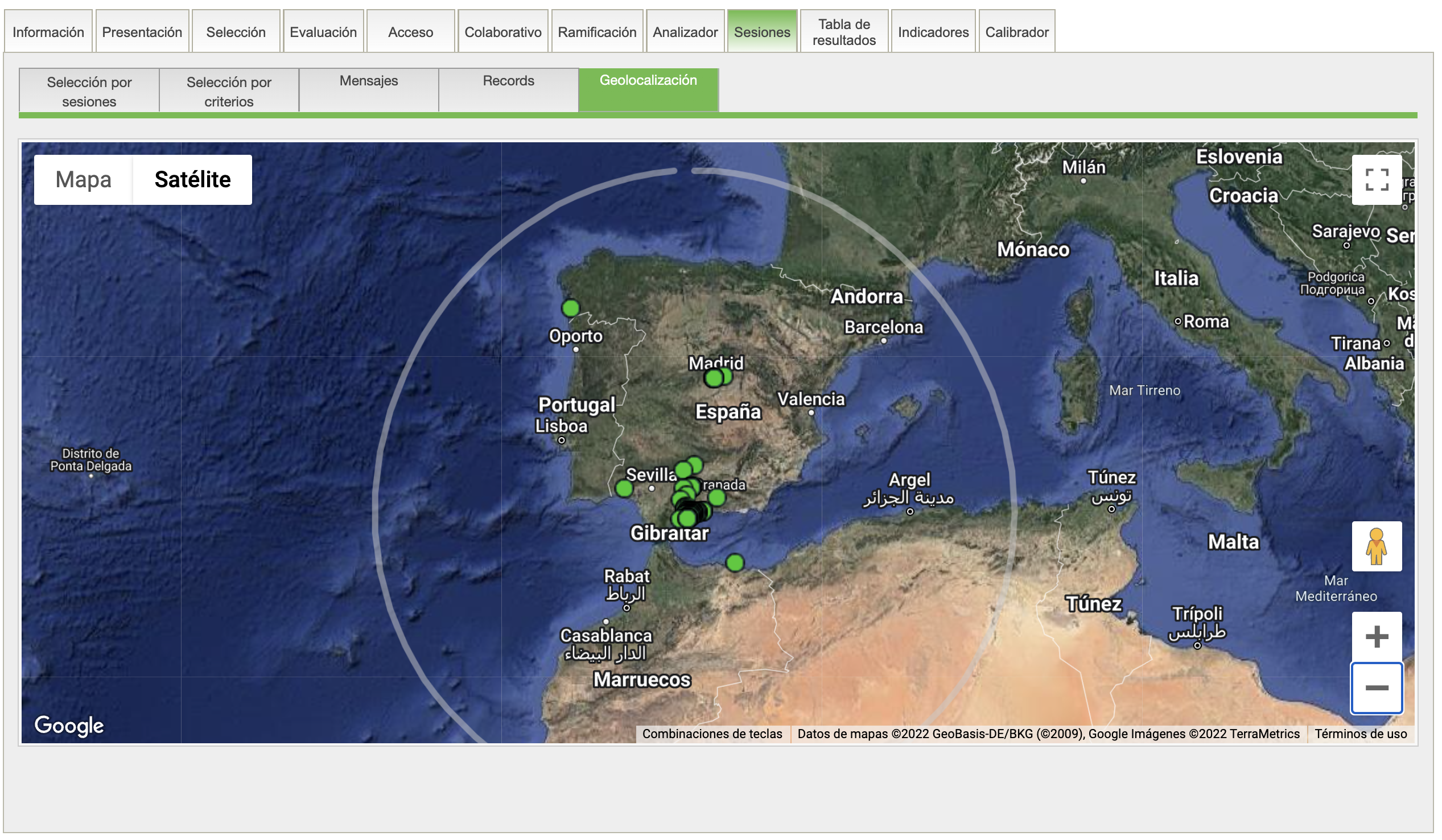 En el caso en el que el test sea geolocalizado se muestra una pestaña adicional que indica mediante un mapa la posición geográfica desde la que se ha realizado las diversas sesiones.
Se muestra la localización del test mediante un punto rojo y un círculo que delimita la zona en la que se permite acceso al test. Cada uno de los puntos verdes representa una sesión moviendo el cursor sobre cada uno de estos puntos muestra un globo emergente con la información mínima sobre la sesion, el nombre del alumno, la dirección IP desde la que se realizo, y la calificación final que obtuvo.
En el caso en el que el test sea geolocalizado se muestra una pestaña adicional que indica mediante un mapa la posición geográfica desde la que se ha realizado las diversas sesiones.
Se muestra la localización del test mediante un punto rojo y un círculo que delimita la zona en la que se permite acceso al test. Cada uno de los puntos verdes representa una sesión moviendo el cursor sobre cada uno de estos puntos muestra un globo emergente con la información mínima sobre la sesion, el nombre del alumno, la dirección IP desde la que se realizo, y la calificación final que obtuvo.